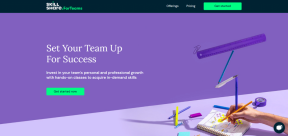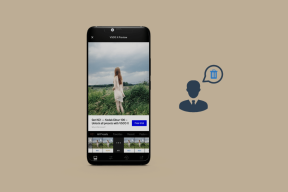Parandage Outlooki tõrge 500
Miscellanea / / April 02, 2023

Microsoft Outlook on platvorm, mis keskendub kriitilistele sõnumitele. See meiliklient saadab või võtab e-kirju vastu Microsoft Exchange Serveri meilile juurdepääsu kaudu. Tarkvara on saadaval enamiku Microsoft Office'i versioonidega. Kuigi Outlook töötab Windowsi arvutis sujuvalt ja häireteta, on mõned kasutajad kurtnud sisselogimisel Outlooki vea 500 üle. See probleem põhjustab korduvaid ümbersuunamisi, mis võivad mõne jaoks olla tüütu. Kui teil on sama probleem, aitab tänane juhend teil seda parandada. Lisaks vea parandamise mitmele meetodile selgitamisele tutvustame teile ka vea 500 Outlook 365 põhjuseid. Niisiis, alustame dokumendist ja hakkame kohe veast 500 mööda minema.

Sisukord
- Outlooki vea 500 parandamine
- Mis põhjustab Outlooki tõrke 500?
- 1. meetod: oodake serveri tööaega
- 2. meetod: Interneti-ühenduse probleemide lahendamine
- 3. meetod: lubage Outlook veebis
- 4. meetod: kasutajate rollide haldamine
- 5. meetod: muutke kasutaja luba
- 6. meetod: kontrollige tellimust
- 7. meetod: värskendage brauserit
- 8. meetod: keelake laiendused (kui see on kohaldatav)
- 9. meetod: tühjendage brauseri küpsised ja vahemälu
- 10. meetod: kasutage inkognito režiimi
- 11. meetod: kohandage kuupäeva ja kellaaja sätteid
- 12. meetod: lülituge teisele brauserile
Outlooki vea 500 parandamine
Pakume teile täiuslikku juhendit, mis õpetab teid Outlooki vea 500 üksikasjalikult parandama.
Kiire vastus
Viga 500 Outlookis ilmneb tavaliselt siis, kui serveriga on probleeme või server on ülekoormatud. Siin on mõned sammud, mida saate Outlooki vea 500 parandamiseks järgida.
1. Taaskäivita Väljavaade rakendus.
2. Keela lisandmoodulid.
3. Remondibüroo paigaldus.
Mis põhjustab Outlooki tõrke 500?
Veebibrauseris või meilikliendis võib ilmneda Outlook 500 tõrge. See probleem on põhjustatud allpool lühidalt mainitud põhjustest.
- Microsofti teenuse kättesaamatus
- Vale sisselogimine
- Võrguühenduse probleemid
- Rikutud brauseri küpsised ja vahemälu
- Valed kuupäeva ja kellaaja seaded
- Valed süsteemi konfiguratsioonid
- Tulemüüri ja viirusetõrje katkestus
Microsoft Outlooki tõrge 500 on taastatav. Saate tõrkeotsingu meetodite abil sellest veast hõlpsalt mööda minna ja parandada selliseid probleeme nagu postkasti ei leitud, protokoll keelatud, midagi läks valesti ja korduvad ümbersuunamised tuvastasid vead.
1. meetod: oodake serveri tööaega
Esimene asi, mida teha, kui näete Outlookis viga 500, on oodata Outlooki serveri tööaega. Selle eesmärk on tagada, et teenus Microsofti otsas ei katkeks. Outlooki teenuse seisundit saate kontrollida järgmiste sammude abil.
1. Ava oma brauser ja külastage Office 365 veebisait.

2. Valige Tervis valikut ja klõpsake seda Teenuse tervis.
3. Nüüd klõpsake nuppu Kõik teenused valik selles.
4. Lõpuks otsige üles Microsoft 365 ülikond tervist.
2. meetod: Interneti-ühenduse probleemide lahendamine
Outlooki vea 500 parandamiseks peate kontrollima Interneti-ühendust. Nõrgema Interneti-võrgu korral on teil Outlooki kontole sisselogimisel probleeme. Seetõttu peate parema signaali saamiseks proovima ühendust tugevamaks muuta, luues uuesti ühenduse oma WiFi-võrguga või liikudes sellele lähemale. Võite vaadata ka meie juhendit aadressil Aeglane Interneti-ühendus? 10 võimalust Interneti kiirendamiseks! ja sama rakendama.

Loe ka:Parandage Outlooki automaatne lõpetamine, mis ei tööta korralikult
3. meetod: lubage Outlook veebis
Järgmiseks lubage Outlooki tõrke 500 korral kindlasti Outlook veebis. See meetod on kasulik vea 500 parandamisel, kui proovite pääseda juurde Outlooki veebiversioonile. Seetõttu peate lubama rakenduse kasutamise, kui administraator on Outlooki veebiversiooni kaudu Outlooki meilile juurdepääsu loa eemaldanud. Outlooki veebis saate lubada järgmiste sammude abil.
1. Logige sisse oma Microsoft Office'i konto veebis.

2. Järgmisena valige kasutaja ja klõpsake nuppu Mail valik.
3. Nüüd klõpsake nuppu Hallake meilirakendusi.
4. Lõpuks märkige ruut Outlook veebis.
4. meetod: kasutajate rollide haldamine
Saate parandada ka vea 500 Microsoft Outlooki veebis, hallates Outlookis kasutajate rolle. Mitme globaalse administraatori konto lisamisel on sellel meiliplatvormil suur tõenäosus saada viga 500. Seetõttu peate globaalse administraatori üleliigsetelt kontodelt eemaldama kõik muud õigused. Saate hallata kasutajate rolle, järgides alltoodud samme.
1. Esmalt logige oma kontole sisse Microsoft Office'i konto veebis.
2. Nüüd valige Kasutajad menüü vasakpoolsest paanist.

3. Nüüd klõpsake nuppu Hallake rolle.
4. Järgmisena valige kasutaja veaga ja vali Juurdepääs halduskeskusele menüü.
5. Nüüd klõpsake nuppu Globaalne administraator valik.
6. Lõpuks klõpsake nuppu Salvesta nuppu.
5. meetod: muutke kasutaja luba
Järgmises etapis peate Outlooki veebivea 500 parandamiseks muutma kasutaja õigusi. Kasutajaõiguste muutmine on oluline, et teha kindlaks, kas tõrke põhjuseks on postkasti leidmata jätmine. Teil võib tekkida tõrge, kui Postkast on organisatsioonist eemaldatud, mis tavaliselt juhtub siis, kui kasutate Outlooki koolis või tööl.
Loe ka:Kustutatud mustandi taastamine Outlook 365-s
6. meetod: kontrollige tellimust
Outlooki kooli-, töö- või isikliku konto kasutamiseks peab teil olema platvormi tellimus. Teie asutus või organisatsioon haldab tellimust, kui see on seotud kooli või tööga. Kui teie tellimus on lõppenud, võib Outlookis ilmneda viga 500. Kui kasutate Outlooki kontot isiklikuks kasutamiseks, peate võib-olla kontrollima, kas teie tellimus on tühistatud või teie postkast on passiivse tellimuse oleku tõttu eemaldatud.
7. meetod: värskendage brauserit
Kui kõik need brauseri häkkimised pole aidanud teil Outlookis viga 500 parandada, peate proovima seda värskendada uusima versiooniga. Selle põhjuseks on asjaolu, et mõned veebisaidid, nagu Outlook, töötavad sõltuvalt brauserist ja selle versioonist paremini. Seega proovige oma brauserit värskendada, järgides alltoodud samme:
1. Käivitage Google Chrome brauser teie töölaual.
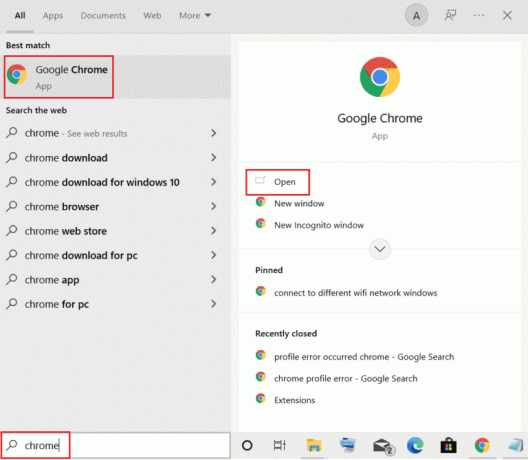
2. Nüüd klõpsake nuppu kolme punktiga ikoon brauseri ekraani paremas ülanurgas.
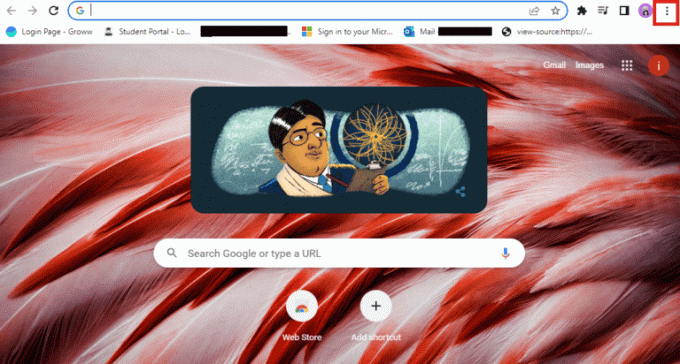
3. Järgmisena valige Abi menüüst.
4. Nüüd klõpsake nuppu Teave Google Chrome'i kohta valik.

5A. Kui värskendus on saadaval, värskendatakse teie brauserit automaatselt uusimale versioonile. Kui see on tehtud, klõpsake nuppu Taaskäivitage protsessi lõpuleviimiseks.

5B. Kui brauser on ajakohane, saate sellekohase teate Chrome on ajakohane.
Loe ka:Windows 10 serveriga ühenduse loomise katse Outlooki parandamine
8. meetod: keelake laiendused (kui see on kohaldatav)
Saate parandada ka vea 500 Outlooki veebis, keelates laiendused. Kui olete hiljuti oma brauserisse installinud VPN-i, puhverserveri või reklaamiblokeerija laiendused, on aeg need keelata, et vältida Outlooki viga 500. Saate need laiendused ka eemaldada, kui need pole teile kasulikud. Saate need laiendused keelata, järgides alltoodud samme.
1. Avatud Chrome'i brauser ja klõpsake nuppu kolm punktiikooni tipus.
2. Nüüd vali Rohkem tööriistu > Laiendused.
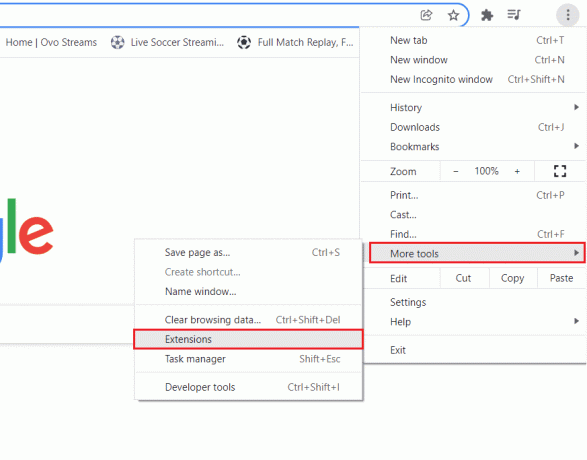
3. Järgmiseks Lülita välja lüliti jaoks laiendused mida ei nõuta.

4. Kui olete lõpetanud, sulgege brauser ja uuesti käivitada seda, et kontrollida, kas Outlooki tõrge 500 on parandatud.
9. meetod: tühjendage brauseri küpsised ja vahemälu
Küpsised ja vahemälu suurendavad teadaolevalt brauseri funktsioone ja kiirust. Kuid need võivad põhjustada ka probleeme, eriti kui külastatavat saiti või tarkvara on pärast viimast külastust värskendatud. Seetõttu peate sellisel juhul, kui proovite lahendada tõrke 500 Outlook 365, tühjendama brauseri vahemälu ja küpsised, et saaksite Outlooki uuesti veebi kaudu juurde pääseda. Et teada saada, kuidas seda teha, saate vaadata meie juhendit Kuidas Google Chrome'is vahemälu ja küpsiseid tühjendada.

Loe ka:Kuidas Outlooki meili lugemise kviitungit välja lülitada
10. meetod: kasutage inkognito režiimi
Inkognito režiimi kasutamine aitab eemaldada brauseri küpsiseid ja saidiandmeid. See aitab ka teie pistikprogramme keelata ja seega vältida Outlooki viga 500. Seega, kui brauseri pistikprogrammid takistavad teil juurdepääsu oma Outlooki kontole, võite vaadata meie juhendit Kuidas Chrome'is inkognito režiimi lubada ja parandage viga kohe.
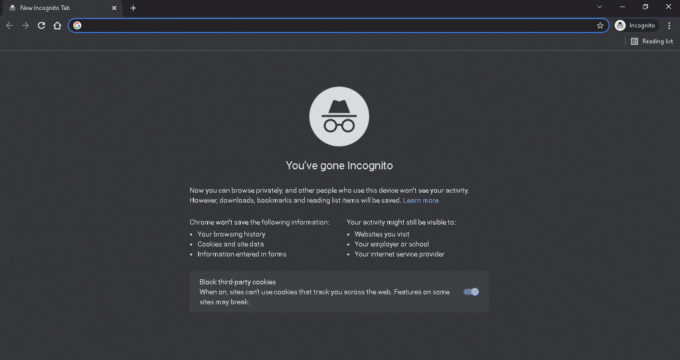
11. meetod: kohandage kuupäeva ja kellaaja sätteid
Samuti võite proovida kohandada oma arvuti kuupäeva ja kellaaja sätteid, et parandada Outlooki kliendi tõrke 500. Kui teie seadme kuupäeva ja kellaaja seaded on sünkroonist väljas, võib see Outlookile juurdepääsu proovimisel põhjustada mitmeid tõrkeid. Seetõttu peate neid Outlooki avamisel veavabaks ajaks kohandama. Võite vaadata meie juhendit aadressil 4 viisi kuupäeva ja kellaaja muutmiseks Windows 10-s ja sama rakendama.

12. meetod: lülituge teisele brauserile
Saate kasutada erinevaid veebisaite, näiteks Safari, Ooperja Firefox Outlooki veebipõhisele versioonile juurdepääsuks mis tahes seadmes. See võib ülalnimetatud vea lahendada.
Korduma kippuvad küsimused (KKK)
Q1. Mida tähendab Outlookis viga 500?
Ans. Viga 500 Outlookis tähendab, et teie konto võib olla ajutiselt blokeeritud.
Q2. Mida tähendab Microsofti viga 500?
Ans. Microsofti viga 500 tähendab veebisaiti hostivas veebiserveris ilmnes probleem kui viga tagastatakse.
Q3. Miks ma saan vea 500?
Ans. Viga 500 ilmneb tavaliselt a rikutud brauseri vahemälu, ajutised ühenduvusprobleemid, rikutud veebisaidi andmebaas või valed faili- või kaustaload.
Soovitatav:
- Kuidas Valorant'is raha tagasi maksta
- 7 viisi, kuidas parandada, et Clubhouse'i rakendus ei tööta
- Kuidas Outlookis e-kirju blokeerida
- Kuidas muuta Outlookis vaikevaadet
See viib meid meie juhendi lõppu Outlooki viga 500. Loodame, et kõik teie päringud vea 500 põhjuste ja selle parandamise erinevate meetodite kohta said dokumendis vastuse. Kui teil on muid kahtlusi või ettepanekuid, jätke need allpool olevasse kommentaaride jaotisse.